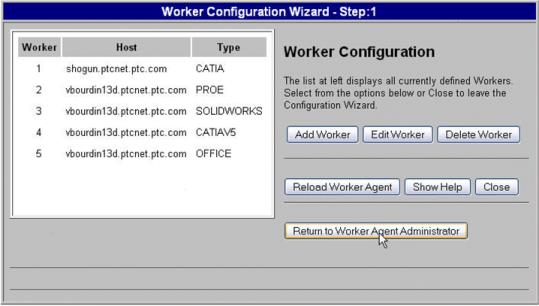Serverseitigen Windchill CAD-Agenten für Theorem Worker konfigurieren (CATIA V5)
In diesem Abschnitt wird beschrieben, wie der serverseitige Windchill CAD-Agent von Theorem Worker konfiguriert wird.
1. Navigieren Sie auf dem Windchill Server zu > > , und klicken Sie dann auf Konfigurieren.
In verschiedenen Versionen von Windchill wird der Agent-Administrator möglicherweise auch als Worker-Agent-Administrator, CAD-Agent-Administrator oder Publizierungs-Agent-Administrator bezeichnet.
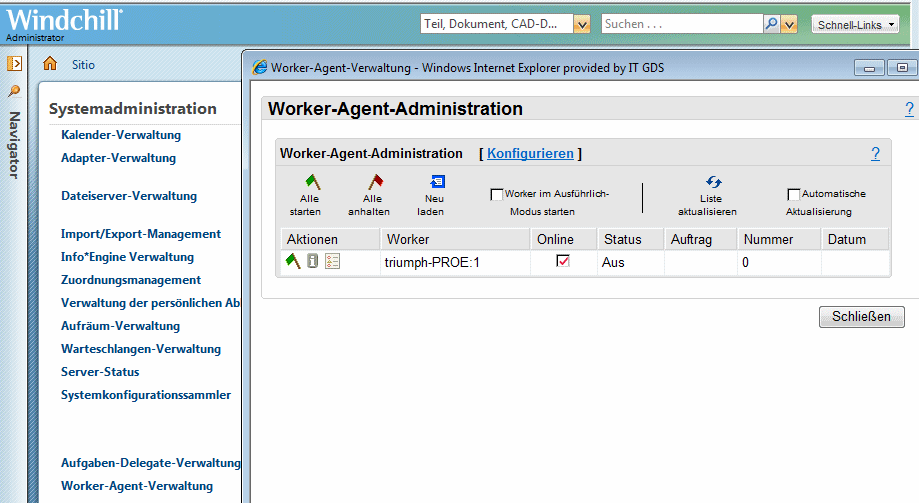
2. Klicken Sie im Fenster "Worker-Konfiguration" auf Worker hinzufügen.
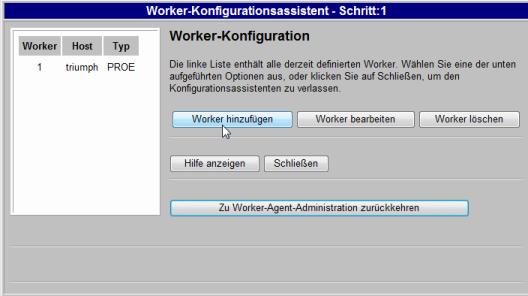
3. Geben Sie den CAD-Worker-Hostrechner und den Datentyp (CATIAV5, nicht CATIA) ein, die von diesem Worker gehandhabt werden sollen, und klicken Sie dann auf Weiter.
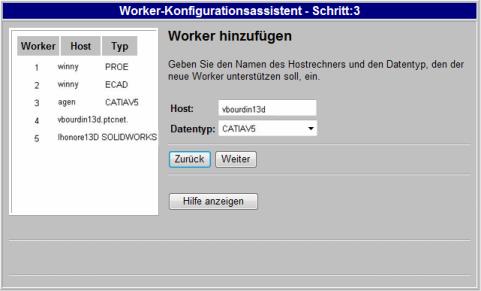
4. Geben Sie an, wo sich der CAD-Worker befindet, und klicken Sie auf Weiter.
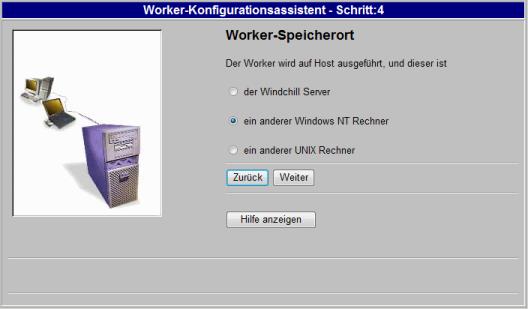
5. Geben Sie den CAD-Worker-Startbefehl ein, der während der CAD-Worker-Konfiguration erstellt wurde (Setup directory\catia5iworker.bat), und klicken Sie dann auf Weiter.
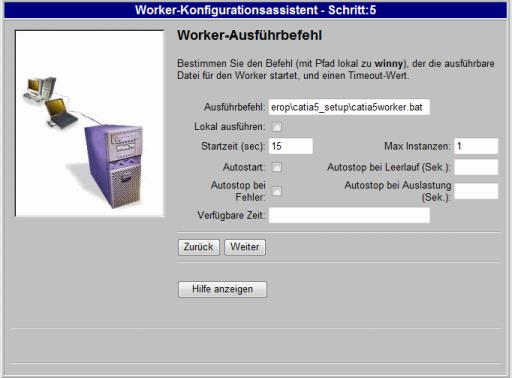
6. Wenn Sie einen Remote-Worker auf einem anderen Windows-Rechner verwenden, müssen Sie die Worker-Daemon-Portnummer angeben. Übernehmen Sie andernfalls den Standardwert 601. Klicken Sie auf Weiter.

7. Geben Sie die Konfiguration für "Allgemeines Dateisystem" an. Dies kann mit einem Netzwerkdateisystem wie z.B. Microsoft Windows Networking oder NFS, UNC-Pfad erreicht werden.
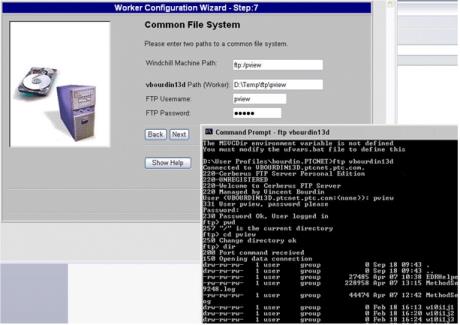
In dieser Konfiguration gibt der Windchill Rechnerpfad an, dass Zugriff vom Windchill Server auf das allgemeine Dateisystem mit dem FTP-Befehl unter dem Verzeichnis pview erfolgt. Der <Worker-Rechner>-Pfad ist der Speicherort des allgemeinen Dateisystems auf dem Worker. Die beiden oben erwähnten Speicherorte sollten gleich sein. Testen Sie in dieser Konfiguration den FTP-Zugriff auf das allgemeine Dateisystem vom Windchill Server durch das Eingeben des FTP-Pfads in einem Web-Browser und Anzeigen des Speicherorts im Browser. |
Klicken Sie auf Weiter.
8. Klicken Sie auf Anwenden.
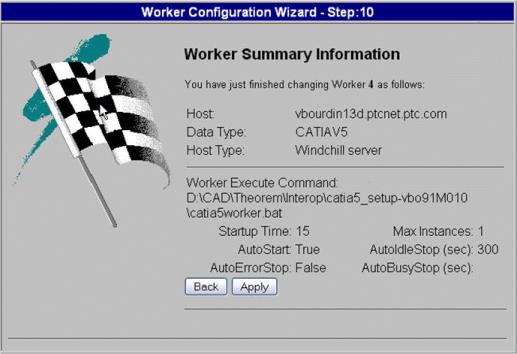
9. Das Fenster wird aktualisiert, um den ersten Schritt im Worker-Konfigurationsassistenten anzuzeigen.
Klicken Sie auf Datei speichern.
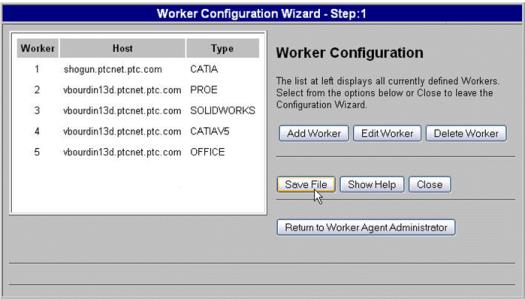
10. Klicken Sie auf Worker-Agent neu laden.
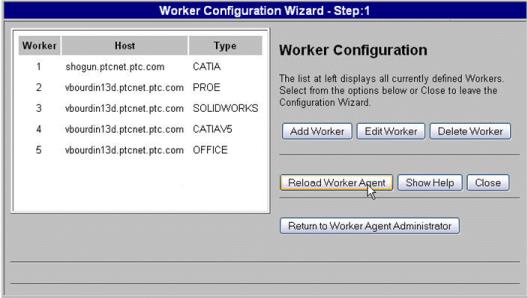
11. Klicken Sie auf Zur Worker-Agent-Verwaltung zurückkehren.